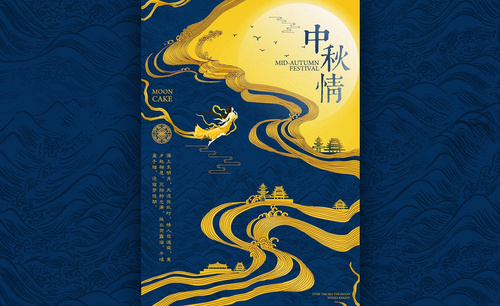如何用AI加PS设计GAME虎直播发布时间:2019年10月24日 17:10
1.打开【ai】,新建【1080*660】画布,输入“GAME 虎课直播”。
2.输入“一 丨”,选中两个图形,使用【对齐工具】左边,按住【alt】拖拽复制,拼出“G”字。
3.【alt】拖拽复制竖线,使用【变形工具】倾斜,再次拖拽复制,右键【变换】-【对称】,复制“一”,使用【直接选择工具】移动锚点,倾斜。
4.【alt】拖拽复制竖线,使用【变形工具】倾斜,再次拖拽复制,右键【变换】-【对称】,复制组成“M”。
5.拖拽复制线条,组合成“E”。
6.选中“中文字体”,【ctrl+shift+o】转区,使用【直接选择工具】倒成圆角,再次选中,倒成直角。
7.使用【直接选择工具】选择锚点,使用【对齐工具】对齐,点击【效果】-【扭曲和变换】-【自由扭曲】将上方锚点向内收缩,形成透视效果,点击【对象】-【扩展外观】。
8.全选文字,右键【取消编组】,调整笔画颜色,使用【矩形工具】绘制矩形,填充深色,【ctrl+shift+[】至于底层,注意文字笔画颜色遮挡。
9.选中要添加阴影的笔画,【ctrl+c】复制,【ctrl+f】原地粘贴,填充深色,下移两个像素,【ctrl+[】后移一层,使用相同方法添加阴影。
10.选中黄色笔画,使用【渐变工具】添加渐变。
11.选中文字,使用【渐变工具】添加渐变。
12.选中不带阴影的字母笔画,【ctrl+c】复制,【ctrl+f】原地粘贴,点击【路径查找器】连集,添加黄色描边2,再次原地复制,【ctrl+2】锁定,选中原文字,添加描边8。
13.双击进入二级页面,填充描边颜色,点击【对象】-【扩展外观】,点击【路径查找器】连集,使用【钢笔工具】删掉多余锚点。
14.【alt】拖拽复制,整体缩小,使用【混合工具】混合,产生立体感。
15.使用【圆角矩形工具】绘制圆角矩形,删掉下方线,使用【椭圆工具】绘制正圆,填充不同颜色,使用【渐变工具】吸取,圆形颜色,添加渐变。
16.使用【矩形工具】绘制矩形,使用【直接选择工具】对齐圆角矩形锚点,使用【矩形工具】再次绘制矩形,移动锚点位置,使用【渐变工具】拉制渐变。
17.使用【椭圆工具】绘制椭圆,使用【渐变工具】类型【径向】、不透明度0,填充黑色渐变。
18.使用【文字工具】输入英文字母,添加描边,复制,填充。
19.选中中文字体,使用【渐变工具】填充渐变,复制,放在文字下方,叠加【描边】3。
20.点击【对象】-【扩展外观】,点击【路径查找器】连集,使用【直接选择工具】删除锚点。
21.【alt】拖拽中文字体,缩小,填充深色,使用【混合工具】混合,单击鼠标左键,调出面板,【指定步数】50。
22.选中中文字体,添加【描边】1.5。
23.使用【多边形工具】绘制三角形,使用【钢笔工具】连接顶点与底边中点三次,选中三角形和三条直线,点击【路径查找器】分割,选中相邻三角形,点击【路径查找器】连集,添加【渐变颜色】放置字体后。
24.复制三角形放置于后边,添加【渐变】,添加【描边】,效果如图。
25.使用【钢笔工具】绘制装饰素材。
26.打开【ps】,将字体拖入ps,拖入背景素材,添加【曲线】压暗。
27.【ctrl+u】调整色相,自然饱和度-38、饱和度-14。
28.新建图层,使用【画笔工具】黄色,绘制灯光效果。
29.将【ai】中制作的三角形拖入【ps】,打开【图层样式】-【外发光】数据如图所示。
30.最终效果如图所示。